As planilhas on-line, como o Google Sheets, vieram para otimizar a produção de trabalho na nuvem. Além da segurança, alguns truques do Google Planilhas ajudam a melhorar sua produtividade.
Apelidada de “Excel do Google”, a ferramenta é vantajosa, sobretudo pela possibilidade de guardar on-line, bem como controle de alterações e o compartilhamento de trabalhos.
Neste sentido, vale muito a pena explorar mais os recursos, principalmente em tempos de trabalho remoto. Se ainda não conhece bem a ferramenta, veja mais truques do Google Planilhas e potencialize a sua produtividade.
10 truques do Google Planilhas para aumentar sua produtividade
Inicialmente, é bom frisar que há vários truques do Google Planilhas que ampliam a sua produtividade diária. Porém, selecionamos dez delas para você começar a aplicar no seu dia a dia.
Atalhos do teclado
Em primeiro lugar, destacamos os atalhos de teclado para acelerar o trabalho na planilha. Por exemplo, o Ctrl+C para copiar, Ctrl+V para colar e Ctrl+Z para desfazer.
Entretanto, há alguns atalhos bem interessantes, como Ctrl + ç para inserir a data atual. Ainda, o Ctrl + Shift + ç para lançar a hora corrente. Por fim,Ctrl + Alt + Shift + ç para adicionar tanto data quanto hora simultaneamente.
LEIA MAIS: Google Chrome: 5 extensões que irão aumentar sua produtividade no dia a dia!
Fórmulas entre os truques do Google Planilhas para aumentar sua produtividade
Sem dúvidas, as fórmulas são um dos principais recursos do Google Planilhas para aumentar a produtividade. Com elas, a pessoa usuária consegue executar desde cálculos simples até os mais complexos. As fórmulas mais úteis são as de Soma, Média, Máximo e Mínimo.
Filtros
Sabe aquela tabela enorme e cheia de dados? De repente, você precisa analisar informações que sigam um padrão. Por exemplo, você pode filtrar dados por data, valor ou palavra-chave. Bem mais rápido do que ficar procurando tudo no “olhômetro”.
Comandos
Outros truques do Google Planilhas para aumentar a produtividade são os comandos. Com alguns atalhos do teclado, além daqueles que já citamos, você pode executar várias ações. Veja só:
- abrir novo documento: sheet.new, ou sheets.new, ou ainda spreadsheet.new
- limpar espaços ou corrigir células com erros de digitação: =ARRUMAR (=TRIM)
- tradução de textos acionando o Google Tradutor: =GOOGLETRANSLATE
Também por meio dos comandos, é possível modificar a formatação de valores. São eles: Ctrl + Shift + 1: decimal; Ctrl + Shift + 2: tempo; Ctrl + Shift + 3: data; Ctrl + Shift + 4: moeda; Ctrl + Shift + 5: porcentagem; e Ctrl + Shift + 6: expoente.
LEIA MAIS: 3 Notebooks incríveis para trabalhar e estudar em 2023 e atingir suas METAS!
Gerar QR Code
Você sabia que dá para gerar um QR Code pelo Google Planilhas? Usando um link externo, você cria a imagem do código e anexa à célula desejada. Assim, direciona a pessoa usuária para o endereço que precisa.
Basta digitar o site que será transformado em QR Code na célula e, em seguida, entrar com a fórmula IMAGE em outra unidade da planilha. Finalmente, selecione a célula que corresponde ao código no atributo final.
O Google Planilhas aumenta a produtividade ao permitir trabalho colaborativo
Como é um arquivo que fica em nuvem, o Google Planilhas permite que várias pessoas trabalhem em uma só simultaneamente. Recurso útil para equipes que precisam colaborar em um projeto ou compartilhar informações.
Falando nisso, você pode apenas compartilhar o link da planilha. Uma sugestão é trocar o final, onde está escrito “edit” por “copy”. Quando a pessoa abrir o link, uma janela para download será aberta para que ela tenha uma cópia do documento para si.
Exibir feeds e janelas de sites
Ainda sobre os truques do Google Planilhas para aumentar a produtividade, é possível exibir o conteúdo de uma página ou site, a partir do comando IMPORTFEED. Da mesma forma, carregar tabelas de sites com uma formatação específica.
Nesse caso, a pessoa usuária precisa apenas usar o comando IMPORTHTML e usar o link desejado.
LEIA MAIS: Bluetooth ligado? Veja 3 motivos que te farão desligá-lo imediatamente!
Visualizar ou importar dados de planilhas
Outra funcionalidade importante do Google Planilhas é a visualização e importação de dados constantes em outras para a atual. O comando usado aqui é o IMPORTRANGE, inserindo o link da planilha de trabalho entre aspas.
Formatar o tamanho das letras pelo Google Planilhas aumenta a produtividade
Lembra daquele comando do Word que aumenta ou diminui o tamanho das letras de uma vez só? Agiliza bastante o seu trabalho. Você pode fazer o mesmo no Google Planilhas, por meio das seguintes funções:
- UPPER: transforma todas as letras em maiúsculas
- LOWER: coloca todas as letras em minúsculas
- PROPER: coloca em maiúscula somente as primeiras letras das palavras
Separar o texto em colunas
Por fim, você pode separar o texto em colunas pelo Google Planilhas. Essa função é bastante útil quando precisamos dividir, em uma lista, nomes dos sobrenomes, por exemplo. O caminho é o seguinte: menu Dados > Dividir o texto em colunas.
Se quiser otimizar o trabalho, deixe o aplicativo detectar automaticamente a separação em colunas ou, ainda, defina parâmetros.
Viu como dá para aumentar a produtividade por meio do Google Planilhas? Com comandos, fórmulas e funções, você executa o trabalho com eficiência e segurança, sem perdê-los.
Gostou deste artigo? Então, confira vários outros semelhantes aqui no site Brazil Greece!

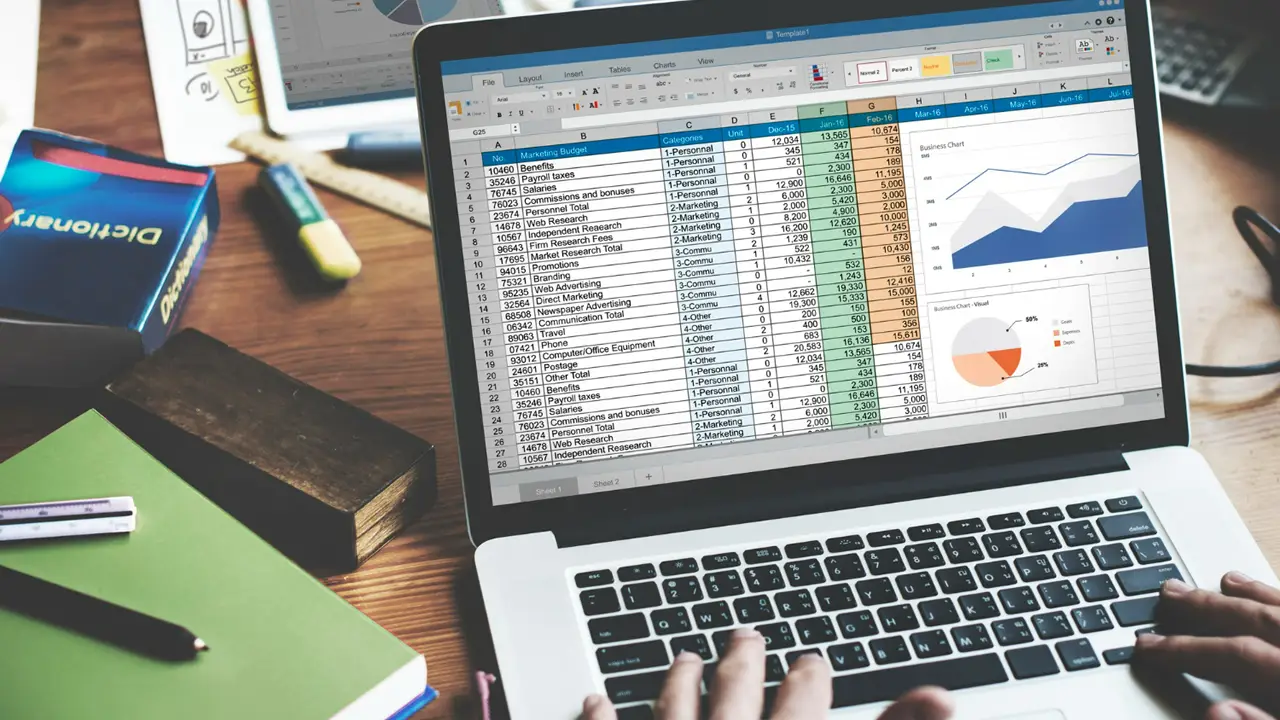










0 comentários